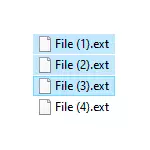
Dit alles kin wurde ymplementearre yn ien of oare foarm, foar in diel fan 'e senario's fan' e ynboude Windows 10, 8.1 of Windows 7, soms is it better om spesjale programma's te brûken foar Massen werneame. En dy en oare metoaden sille wurde beskôge yn dizze ynstruksje. Trouwens binne de funksjes foar it bestân dat yn in set nuttige Microsoft-Powertoys brûkt foar Windows 10.
- Avansearre Renamer - FERGESE programma foar avansearre massa werneame-bestân
- Bestânsgroep bestannen werneame
- Mass-werneame bestângroep yn totale kommandant
- Fideo-ynstruksje
Avansearre Renamer.
Avansearre Renamer is in fergese programma foar massa-werneame bestannen en mappen mei oanpaste sjabloanen dy't heul kinne as jo it útfine. Op 'e offisjele webside is yn it Russysk te krijen yn Russysk yn' e foarm fan ynstallearder en draachbere ferzje (ZIP-argyf dy't gjin ynstallaasje nedich is). Ik sil in foarbyld oanjaan fan it brûken fan avansearre Renamer foar massa-werneamende groep bestannen:
- D'r is in foto-map (mar de metoade is geskikt foar alle oare soarten bestannen) yn ien kear nommen, mar op ferskate apparaten (kamera en smartphone). It diel hat in datum en tiid sûnder spaasjes, diel is it oantal fan 'e foto makke troch de kamera. Yn dit gefal is de bestânsnamme en bestân útwreiding fan 'e kamera yn' e haadletter skreaun. De taak is om de bestânsnammen te bringen oan in maklike geast.
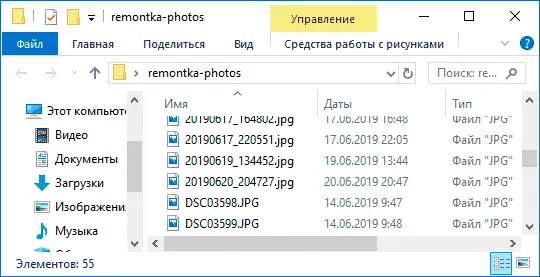
- Wy rinne de avansearre Renamer, en sleep dan de bestannen om te werneamen om te omneamen nei de list fan it ynterface-sintrum, of druk op de mappanielknop, wy fine de map mei de winske bestannen en klikje op de knop tafoegje. In finster sil iepenje wêr't jo de boppesteande parameters kinne ynstelle: Yn myn gefal is alles oerbleaun, om't it is: jo moatte alle bestannen omneame.
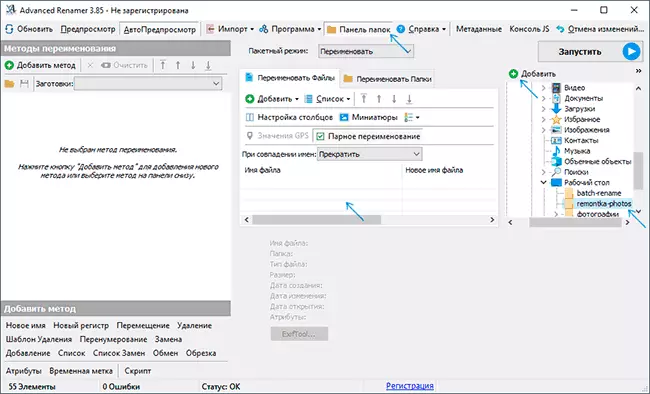
- De folgjende stap is om te klikken op "Metoade" tafoegje "en selektearje in" Nije namme "(Oare metoaden binne mooglik, oer har fierder) om krekt te bepalen hoe't de bestannen wurde omneamd. It begjint it meast ynteressante. As nije bestânsnammen kinne wy de tags foarôfgeand brûke yn it programma, wêrtroch jo de nedige ynformaasje kinne ferfange yn nije bestânsnammen. As it nedich is, kinne jo op "help krije fia tags" om mear detaillearre ynformaasje te krijen (hoewol, yn it Ingelsk) op 'e offisjele webside. Mar al fan in koarte beskriuwing fan elke tag moat rûchwei wis wêze, wat betsjuttet se krekt. As jo bygelyks as yn 'e "Nije namme" yn' e "Nije namme ynstellingen yntrodusearje: Foto ----. Jpgto Ik sil krije as gefolch fan 'e NAME Bestânnammen-moanne-moanne-moanne-moanne_ -ternamme. Jpgge-datum-sjitten sil net wurde nommen út it bestânsferoaring fan 'e bestân (dy't ek kinne dwaan), en út' e Exif-gegevens opnommen troch de kamera.
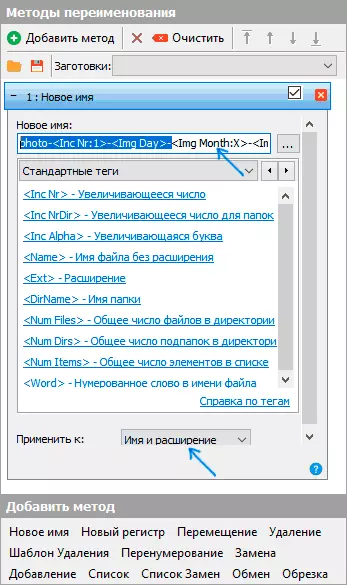
- Dat de bestannen hawwe gjin dûbele útwreiding, by it feroarjen fan it feroarjen yn 'e "Tapan op" Field, moatte jo "Namme en útwreiding" selektearje, en net allinich "Namme". As jo de útwreiding net feroarje, ferlit dan dizze parameter mei de standertwearde (yn dit gefal, sil it omneamd patroan net wurde tapast op bestânútwreidingen).
- Hokker bestânsnammen sille útkomme nei't jo omneame kinne jo fuortendaliks observearje op it sintrale ljepblêd fan it programma foardat jo begjinne mei it massa-werneamingsproses.
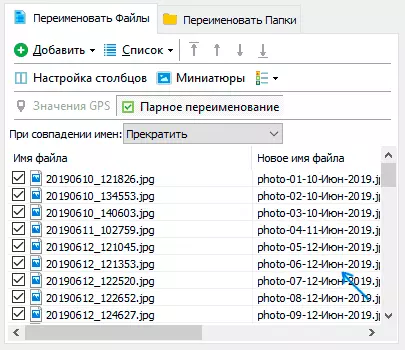
- Om troch te gean, klikje gewoan op de RUN-knop en befêstigje it begjin fan werneaming. As jo net allinich nedich binne om te omneamen, mar bestannen kopiearje of ferpleatse of ferpleatse fjild, yn 'e "Batch Mode" yn' e "Batch-modus" oan 'e boppekant fan it programma-finster, selektearje dan it geskikte item.
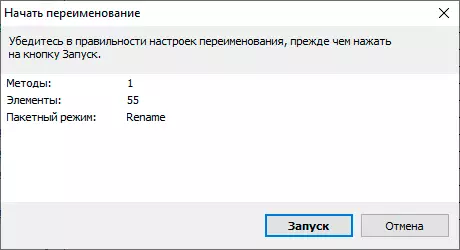
- As resultaat krije wy in groep bestannen omneamd ta dat it sjabloan troch ús oantsjutte.
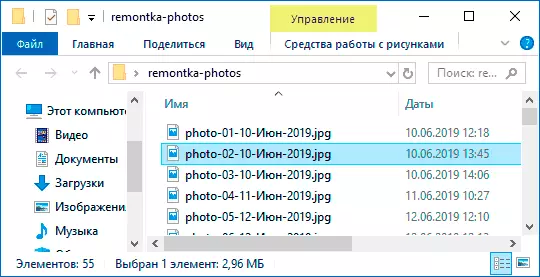
De metoaden tafoege (omneame sjabloanen) wurde opslein yn it programma, en jo kinne de winske tiid kieze. As jo op 'e rjochter mûsknop drukke op' e sjabloannamme, kinne jo de beskriuwing feroarje, bygelyks "foar in foto", "foar argiven" en lykas jo wolle. Mei sjabloanen hoege dat net te brûken op it hjoeddeistige omneamdheidsproses te brûken, is it genôch om it mark te ferwiderjen.
By it werneamen, kinne jo gjin ien sjabloan brûke, mar daliks markearje (wy markearje de passende patroanen, en se sille tapast yn 'e bestelling yn' e "omneamd metoaden" -kolom): Bygelyks, de earste feroaringen de Namme, de twadde - Registrearje yn 'e bestânsnamme, de tredde - wisket "Krij 20 tekens fan' e bestânsnamme (Hjirmei brûke wy de" ferfangende "metoade).
Ik haw allinich in ienfâldich foarbyld liede fan it programma, mar it kin en foargelyks jo it sjabloanbestân besparje, en rin dan de omjouwing fan 'e winske sjabloan fan' e kommandorigel út 'e kommandorigel, ymportearje dan in list fan bestannen en nije nammen fan CSV-tabellen, feroarje massa-attributen, stelle nammen oanfraach foar gebrûk op it netwurk nei oersetten), brûk exif-ynformaasje, ID3 Taggegevens, fideo, GPS en net allinich .
Om yn 'e kunde te meitsjen mei wat klear sjabloanen, kinne jo op' e nij "knopke op 'e nij op' e nij op 'e nij te klikken en ien fan' e 4 foarbeskaat sjabloanen te sjen en hoe't se regele binne.
Jo kinne avansearre Renamer downloade fan 'e offisjele side https://wwwadvancedrenamer.com/. Opmerking: yn myn gefal, as jo it argyf starte mei it programma, rapporteare Windows 10 in bedriging yn it bestân. Virustotale rapporten dat it folslein skjin is.
Ferneamd bestângroepen Windows 10, 8.1 en Windows 7
Windows Explorer, Kommando-line en Powershell wurde brûkt om bestannen te wurden oan Mass-werneamers wurde útfierd mei dizze fûnsen (en as jo powershell-skripts kinne skriuwe, wurdt it spektrum fan 'e taken útfierd, wurdt Folgjende - foarbylden fan omneame yn elk fan 'e oantsjutte systeemprogramma's.Meardere bestannen werneame yn Windows Explorer
Earst, oer ienfâldige hânmjittige maname yn 'e kondukteur: Jo kinne in bestân selektearje, en selektearje dan "werneame" yn it kontekstmenu. Sels flugger sil F2 drukke nei it selektearjen fan it bestân. Net elkenien wit, mar as nei it ynfieren fan in nije bestânsnamme, druk dan op de Tab-toets, sil it it folgjende opnij omneame yn it bestânmap automatysk.
In oare opsje sil passe foar wat, mar it makket sin om der oer te witten oer: Selektearje meardere bestannen yn 'e map yn' e direkte (mûs, as it kiezen fan Ctrl en drukke op 'e mûs en drukke op de mûs oer yndividuele bestannen). Hjirnei, druk op F2 (of selektearje "werneame" yn it kontekstmenu) en fier de namme yn foar dat bestân, de feroaring yn 'e namme wêrfan sil begjinne. Druk op it ein op it ein.
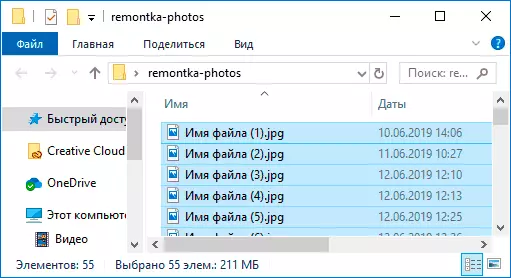
As resultaat sille alle bestannen deselde namme hawwe, mar nei elke namme yn heakjes sille wurde oanjûn yn oarder, lykas yn 'e skermprint.
Kânsen omneame op kommando-rigel
De kommandorigel lit jo ek de bestângreep omneame mei it standert REN-kommando (foar begjinners: Hoe kinne jo de kommando-rigel útfiere).
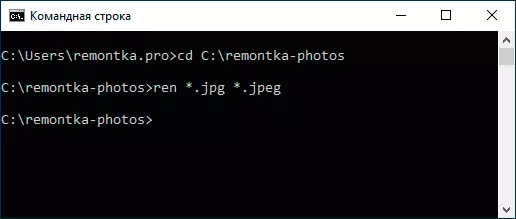
Foarbylden fan it brûken fan in kommando om in groep bestannen te werneamen mei wat jo ek jo eigen kommando kinne oanmeitsje:
Ren * .jpg * .jpegAs gefolch fan útfiering alle bestannen yn 'e hjoeddeistige map (yn' e Skermprint, it CD-kommando-paad_k_pape) mei de .JPG-útwreiding sil wurde oankocht .jpeg. It "Stark" -pictogram yn it kommando kin elke set tekens ferfange (sawol ien karakter as ferskate kearen).
Ren * .jpeg ?????. JPGIt opjûne kommando sil de ferlinging fan alle bestannen feroarje yn 'e hjoeddeistige map mei JPEG op JPG, en ferminderje ek har nammen oan' e earste 5 tekens. In fraachteken yn it kommando betsjut ien teken. It kommando kin in flater útjaan as de earste fiif letters yn 'e namme fan twa of mear bestannen sille gearfalle.
Ren * bestân - *. ÂldIt kommando-werneamen alle bestannen sûnder útsûndering yn 'e map en sil se liede nei it formulier: File-old_ifa_Fyle.Old (de âlde útwreiding sil ferdwine).
Mass-werneame bestannen yn Powershell
In oar Windows-ark dat kin wurde brûkt foar massa werneame bestannen en mappen - Windows Powershell. De rapste manier om te begjinnen is it sykjen te brûken yn it startmenu (taakbalke) of as jo hawwe riden hawwe op 'e start-knop en selektearje it winske menu yn it kontekstmenu (oare manieren: Hoe kinne jo Windows útfiere Powershell).Yn 'e map fan' e krekers om bestannen te werneamen, dat by it wurkjen, kin it mei ien bestân yn 'e kommando-yn' e kommando-line brûkt wurde, mar tank om guon kommando's te brûken mei oaren, de Omneame-item blykt mear funksjoneel te wêzen. In pear foarbylden:
Gean-bernem -Path * .jpeg | Omneame-item -newname {$ _. NAME -REPACE ".JPEG", ". JPG"}As resultaat wurde alle tafoegings fan 'e .Jpeg-bestannen feroare op .JPG yn' e aktive map.
Get-Childem * .JPG | Werneame-item -newname {$ _. NAME.OPTE ('' ',' _ ')}It kommando hjirboppe sil alle spaasjes ferfange yn 'e nammen fan' e .JPG-bestannen yn 'e hjoeddeistige map op' e tekens fan 'e legere ûnderstreget.
Get-Childem | % {Werneame-item $ _ "geheime bestân $ _"}It "Secret-bestân" en in romte sil oan 'e namme fan elk bestân wurde tafoege oan' e namme fan elk bestân.
Krij-bernem *. * | ForEach {werneame-item -path $ _. FOLLENAME -Newname "$ ($ _. DirecName) \ $ ($ _. BASENAM) _ $ (GET-DATE-MM-YYYY) $ ($ _. EXCOWN) "}De legere ûnderstreke en datum yn 'e formaasjeformaat sil wurde tafoege oan' e namme fan elk bestân.
Mass-werneame bestannen yn totale kommandant
In protte brûkers brûke totale kommandant om mei skyfbestannen te wurkjen. De mooglikheden fan Group-werneame is yn dit programma, it is heul ienfâldich om te ymplementearjen:
- Selektearje de nedige bestannen (brûk de ferskowing en it boarch- en it toetseboerd-pylk, de juste mûs klikke, ctrl + de kar fan mûs).
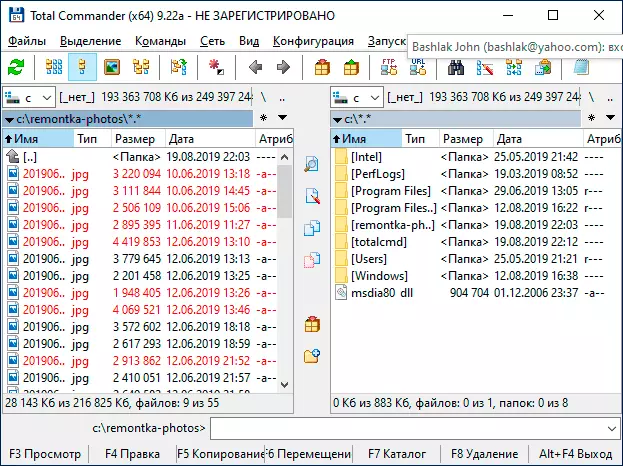
- Druk op Ctrl + M of selektearje "Bestân" - "Groep RENAME FILES" yn it menu-menu.
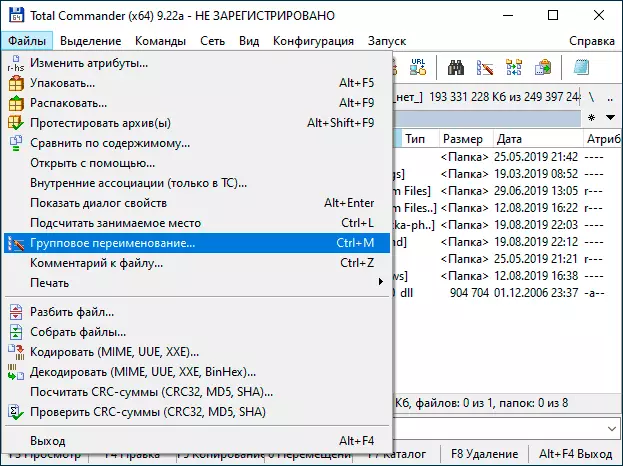
- Stel de werneamende parameters yn yn it seksje "Masker foar de bestânsnamme", mei de foarstelde maskers, ferfanging, wêrtroch it register wie, de seksje "Plugins". Opsjes feroarje yn it foarbyldfinster, jo sille direkt krekt sjen hoe't de omneamde bestannen sille wurde neamd. Om de útwreiding te feroarjen, brûk it fjild "Expansion Mask".
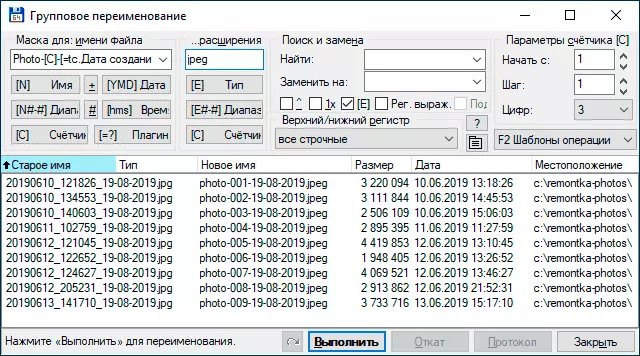
- Yn it foarbyld hjirboppe sil it skertens op 'e skanshot omneamd wêze op foto- Mei de folgjende tafoeging fan' e teller fan trije sifers en de skeppingsdatum yn 'e DD-MM-GGGG (te krijen yn' e plug-ins), de útwreiding) sil wurde feroare nei jpeg, en de bestânsnamme wurdt oerset yn it legere register.
Earst is it gebrûk fan in massa-werneaming yn totale kommandant foar immen lestich, mar as jo wat útfine, bin ik wis dat it ark nuttich en handich sil wurde sil wurde.
Fideo-ynstruksje
Uteinlik fan 'e fideo oer massa dy't bestannen yn totale kommandant en avansearre Renamer, lykas de meast effektive manieren.
D'r binne oare programma's foar de doelen beoardiele (bygelyks fergees bulkneaming nut), mar, yn myn miening sil it boppesteande mear dan genôch wêze foar hast elke omneamen.
